技嘉主板bios如何设置 技嘉主板bios设置最佳方法
当使用电脑一段时间之后发现性能有点下降的话,我们可以通过设置bios来让电脑拥有最佳性能,只是主板品牌不同设置的方法也是不一样的,例如技嘉主板bios设置最佳方法呢?感兴趣的小伙伴们可以跟着小编一起来看看技嘉主板bios如何设置吧。
具体步骤如下:
1.首先我们打开技嘉主板的bios页面中。
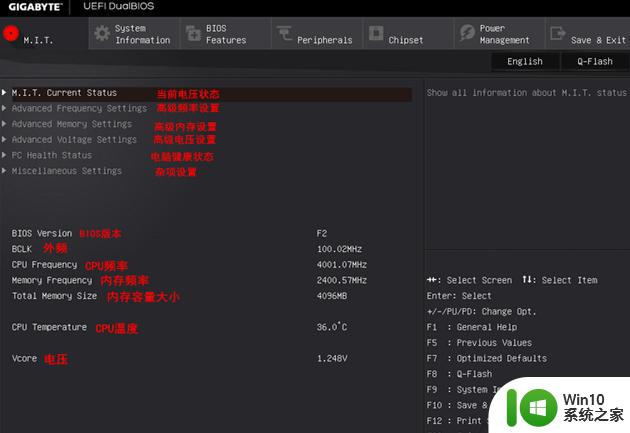
2.我们进行优化硬盘设置,在“Integrated Peripherals”中的“OnChip IDE Device”选项设置里可以优化设置硬盘。
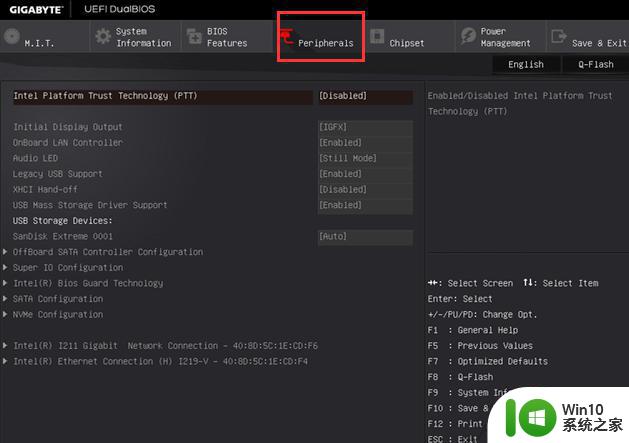
1)IDE HDD Block Mode(IDE硬盘加速模式)建议设置为“Enabled(打开)”,这样可以加快硬盘的传输速度。
2)将IDE DMA transfer access(IDE DMA转移地址)建议设置为“Enabled”,可以打开硬盘的“DMA”功能。
3)DMA是“Direct Memory Access(存储器直接访问)”的英文缩写。它是一种高速的数据传输方式,允许在外部设备和存储器之间直接读写数据,既不通过CPU,也不需要CPU干预。整个数据传输操作在一个称为“DMA控制器”的控制下进行的。CPU除了在数据传输开始和结束时做一点处理外,在传输过程中CPU可以进行其他的工作。这样,在大部分时间里,CPU和输入输出都处于并行操作。因此,使整个计算机系统的效率大大提高。
3.然后我们把“On-Chip Primary PCI IDE”(主板主IDE端口)和“On-Chip Secondary PCI IDE”(主板从IDE端口)设置为“Enabled”,这两个选项是用来打开或关闭IDE1和IDE2端口的。设置为打开后,主板上的IDE端口才能正常工作。
关于技嘉主板bios如何设置就给大家介绍到这里了,通过上面的方法设置之后大家会发现电脑性能提高了很多,喜欢的用户们赶紧试试吧。
技嘉主板bios如何设置 技嘉主板bios设置最佳方法相关教程
- 技嘉主板如何设置bios引导 技嘉主板如何设置BIOS引导顺序
- 技嘉主板进bios的方法 技嘉主板如何设置bios
- u教授分享技嘉主板bios设置的方法 技嘉主板bios设置教程
- 技嘉bios怎么设置u盘启动?技嘉主板设置启动顺序的方法 技嘉主板如何设置U盘启动顺序
- 技嘉主板bios更新方法 技嘉主板怎么更新bios
- 技嘉主板刷bios步骤 技嘉主板bios更新教程
- 技嘉GA-B250M-D3H主板bios设置u盘启动方法 技嘉GA-B250M-D3H主板bios设置u盘启动教程
- 技嘉主板GA-P55-UD3L进入bios设置u盘启动图解 技嘉主板GA-P55-UD3L BIOS设置U盘启动步骤详解
- 技嘉GA-G41M-ES2L主板bios设置U盘启动方法 技嘉GA-G41M-ES2L主板如何设置U盘启动
- 技嘉主板ga-b150-hd3p怎么设置U盘启动 技嘉主板ga-b150-hd3p如何设置BIOS启动项为U盘
- 技嘉GA-A55-S3P主板bios设置U盘启动的图文步骤 技嘉GA-A55-S3P主板如何设置U盘启动步骤
- 技嘉GA-H81M-DS2-T主板bios设置U盘启动教程 技嘉GA-H81M-DS2-T主板如何设置U盘启动
- U盘装机提示Error 15:File Not Found怎么解决 U盘装机Error 15怎么解决
- 无线网络手机能连上电脑连不上怎么办 无线网络手机连接电脑失败怎么解决
- 酷我音乐电脑版怎么取消边听歌变缓存 酷我音乐电脑版取消边听歌功能步骤
- 设置电脑ip提示出现了一个意外怎么解决 电脑IP设置出现意外怎么办
电脑教程推荐
- 1 w8系统运行程序提示msg:xxxx.exe–无法找到入口的解决方法 w8系统无法找到入口程序解决方法
- 2 雷电模拟器游戏中心打不开一直加载中怎么解决 雷电模拟器游戏中心无法打开怎么办
- 3 如何使用disk genius调整分区大小c盘 Disk Genius如何调整C盘分区大小
- 4 清除xp系统操作记录保护隐私安全的方法 如何清除Windows XP系统中的操作记录以保护隐私安全
- 5 u盘需要提供管理员权限才能复制到文件夹怎么办 u盘复制文件夹需要管理员权限
- 6 华硕P8H61-M PLUS主板bios设置u盘启动的步骤图解 华硕P8H61-M PLUS主板bios设置u盘启动方法步骤图解
- 7 无法打开这个应用请与你的系统管理员联系怎么办 应用打不开怎么处理
- 8 华擎主板设置bios的方法 华擎主板bios设置教程
- 9 笔记本无法正常启动您的电脑oxc0000001修复方法 笔记本电脑启动错误oxc0000001解决方法
- 10 U盘盘符不显示时打开U盘的技巧 U盘插入电脑后没反应怎么办
win10系统推荐
- 1 番茄家园ghost win10 32位旗舰破解版v2023.12
- 2 索尼笔记本ghost win10 64位原版正式版v2023.12
- 3 系统之家ghost win10 64位u盘家庭版v2023.12
- 4 电脑公司ghost win10 64位官方破解版v2023.12
- 5 系统之家windows10 64位原版安装版v2023.12
- 6 深度技术ghost win10 64位极速稳定版v2023.12
- 7 雨林木风ghost win10 64位专业旗舰版v2023.12
- 8 电脑公司ghost win10 32位正式装机版v2023.12
- 9 系统之家ghost win10 64位专业版原版下载v2023.12
- 10 深度技术ghost win10 32位最新旗舰版v2023.11